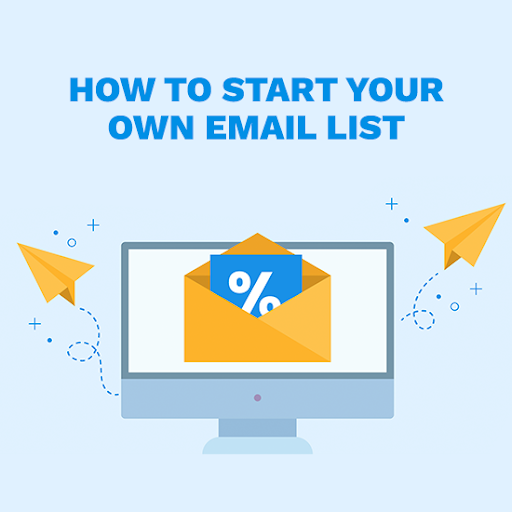Срещали ли сте съобщение в Adobe Photoshop, в което се казва, че Scratch дисковете са пълни и се чудите какво означава това? Много потребители на Photoshop съобщават, че са срещнали това съобщение за грешка.
В тази статия ще научите защо Photoshop ще ви каже, че Scratch дисковете са пълни, какво означава това и как да отстраните проблема.

Какво е ‘Scratch дисковете са пълни?’

Когато Photoshop работи, той използва нулев диск за временно съхранение. Това е място в дисковото устройство или SSD, което Photoshop използва за съхраняване на части от вашите документи и състоянията на панела им за история, които не се побират в RAM паметта на вашия компютър.
По подразбиране Adobe Photoshop използва твърдия диск на компютъра, на който е инсталирана операционната система, като свой първичен скреч диск.
Понякога потребителите съобщават, че когато се опитват да извършат действие в Adobe Photoshop, получават съобщение за грешка, което гласи: „Не може да изпълни заявката ви, защото скреч дискът е пълен“.
Прочетете, за да разберете защо възниква тази грешка и как можете да я поправите?
Колко място за нула на диска ви е необходимо?
Няма стандартно дисково пространство за всички потребители. Необходимото място за надраскване зависи от това колко редактирате документи във Photoshop и от броя на временните файлове, които оставяте в паметта.
Ако правите само малки промени, минимум 1,5 GB дисково пространство ще ви подхожда добре за Photoshop (с модели по подразбиране, предпочитания, четки и т.н.). Може да се нуждаете и от дисково пространство, което е два пъти по-голямо от всички файлове, които сте отворили едновременно.
се отървете от активирането на воден знак на windows
Ако сте „тежък“ потребител на Photoshop, който прави големи промени в слоевете с плътни пиксели (т.е. използвайки няколко филтъра върху сложни фонови изображения), може да ви трябват по-големи дискови пространства, обикновено в пъти повече от оригиналните размери на файла.
Забележка : Натоварването на стотици четки или шарки значително увеличава необходимото място за надраскване, за да може приложението ви Photoshop да се стартира успешно. За да се избегне липсата на място на твърдия диск на операционната система, Photoshop обикновено запазва 6 GB място на зареждащи устройства и 1 GB на устройства, които не се зареждат.
Какво причинява пълната грешка на Scratch дисковете?
Photoshop често създава множество временни файлове, когато работите с големи елементи. Когато и на устройството, и на скреч диска остане място, Photoshop може да не работи правилно. Ето защо грешката в Photoshop може да не е проблем с вашия компютър.
Когато както RAM паметта на компютъра, така и нулевият диск се запълнят с временни файлове, ще получите грешка Scratch Disk is full. Тази грешка може също да ви попречи да създавате други нови файлове.
Други причини за пълните надраскващи дискове обаче могат да включват следното:
- Вируси или злонамерен софтуер.
- Погрешно конфигуриране на Photoshop, например задаване на разделителна способност на празна страница / изображение на неразумни цифри като 1920 × 1080 инча вместо пиксели.
- Неправилно изключване на компютъра.
Как да коригирам грешка в Photoshop: Драскащите дискове са пълни
Използвайте следните решения, за да коригирате грешка в Photoshop: Драскащите дискове са пълни и продължете да използвате вашия Photoshop успешно:
Поправка # 1: Освободете допълнително дисково пространство
Ако получите съобщението за грешка „Scratch disk full“, това често означава, че вашето устройство (или устройства), използвано за скреч дискове, е на изчерпване на наличното пространство или мястото му е малко.
Може да се наложи да освободите допълнително място на твърдия диск. За да направите това, ще трябва:
- Изтрийте ненужните временни файлове от скреч диска или,
- Преместете вашите файлове от нулевия диск и ги занесете на друго място за съхранение.
Ако не сте сигурни кое устройство Photoshop използва като скреч диск, проверете го, като използвате следния път:
Отворете приложението Photoshop> отидете на Edit> Preferences> Scratch disks.
актуализацията на Windows не може да се изпълнява
Обикновено ще откриете, че надраскващите дискове са в Локален диск C: / устройство . След като забележите местоположението, потвърдете дали устройството за съхранение има поне 40 GB свободно пространство. Ако дисковото пространство е по-малко от тази цифра, отворете устройството си и премахнете нежеланите файлове, докато освободите достатъчно място.
Можете също да използвате автоматично почистване на диска.
Поправка # 2: Посочете подходящото устройство за скреч диска
По подразбиране Photoshop избира само OS устройството за нулевия диск. Ако обаче имате повече от едно устройство на вашия компютър или повече от един дял, уверете се, че сте избрали най-бързите устройства за скреч дисковете. Устройството, което сте избрали, също трябва да има най-много свободно място, за да побере нулевите дискове.
Освен това, за да разрешите проблема с „надраскващите дискове са пълни“, можете да изберете допълнителни устройства, които да използвате като местоположения на скреч дискове. Вижте Как да коригирате предпочитанията на скреч диска тук по-долу.
Поправка # 3: Регулирайте предпочитанията на скреч диска
Забележка: Ако приложението Photoshop 2019 или по-рано на вашето устройство не може да се стартира, тъй като скреч дисковете са пълни, можете да зададете нов скреч диск, като:
- На macOS, задръжте клавишите Cmd + Option по време на изстрелването.
- На Windows, задръжте клавишите Ctrl + Alt по време на изстрелването.
Като алтернатива можете да промените настройките на скреч диска на приложението на Photoshop чрез следните стъпки:
- Стартирайте Photoshop и отидете на Предпочитания> Скреч дискове .
- В Windows изберете Редактиране> Предпочитания> Скреч дискове .
- На macOS изберете Photoshop> Предпочитания> Скреч дискове .
- В диалоговия прозорец Предпочитания ще трябва премахнете или изберете активната отметка в деактивирайте или активирайте скреч диск.
- Сега щракнете върху бутон със стрелка s, за да промените реда на скреч диска.
- Щракнете Добре за да приложите промените.
- Сега рестартирайте Photoshop и вижте дали грешката все още се появява.
Поправка # 3: Нулирайте предпочитанията на Photoshop
Рядко системата или Photoshop може да се срине. Когато системата или Photoshop се срине, той може да повреди файла с предпочитания на Photoshop, засягайки работата на Photoshop с нулеви дискове.
За да разрешите пълната грешка на скреч дисковете, в този случай може да се наложи да нулирате предпочитанията на Photoshop и след това да преконфигурирате предпочитанията на скреч диска. Вижте Нулирайте предпочитанията на Photoshop .
как да поправите проблеми със синхронизирането на видео аудио -
Поправка # 4: Деактивирайте записването на автоматично възстановяване на Photoshop
Обикновено, в случай на неочакван изход от приложението Photoshop (напр. Поради срив или рестартиране на компютъра), Photoshop се опитва автоматично да възстанови документа ви по подразбиране. Това може да доведе до пълна грешка на скреч дисковете във Photoshop.
Можете да деактивирате автоматичното възстановяване, за да намалите размера на временните файлове в скреч дисковете и да спестите повече място в паметта. Имайте предвид, че рискувате да нямате опция за възстановяване.
В Windows:
- Стартирайте приложението Photoshop.
- Отидете на редактиране > Предпочитания> Обработка на файлове> Автоматично запазване на информацията за възстановяване на всеки [N минути] .
- Деактивирайте процеса.
В Mac
- Стартирайте приложението Photoshop.
- Отидете на Photoshop > Предпочитания> Обработка на файлове> Автоматично запазване на информацията за възстановяване на всеки [N минути]
Fix 5: Изчистете кеша на Photoshop
Друга причина грешките на Scratch дисковете да са пълни Photoshop е кешът на Photoshop. Изчистването на кеша може да разреши грешката. Можете да изтриете временни файлове от приложението Photoshop, като:
- В Windows: Отидете на Edit> Purge> All
- В Mac: трябва да Photoshop CC> Прочистване> Всички
Долна линия
Грешките на Scratch са пълни Photoshop може да ви създаде неприятно изживяване с Photoshop. Ако имате бързо SSD устройство, използвайте го като скреч диск. Препоръчваме да не използвате същото устройство с твърд диск (HDD), на което е инсталирана операционната система на компютъра ви или където се съхраняват файловете на Photoshop, които редактирате. Освен това избягвайте сменяемо устройство или мрежа.
Смятаме, че тази статия е информативна и полезна за грешка в Photoshop: Драскащите дискове са пълни. Ако имате нужда от друго ръководство, моля, върнете се на нашия уебсайт и освен това ще получите по-добри оферти за софтуера на Microsoft Office, заедно с полезни ръководства и статии.
Искате ли да получавате промоции, оферти и отстъпки, за да получите нашите продукти на най-добрата цена? Не забравяйте да се абонирате за нашия бюлетин, като въведете своя имейл адрес по-долу! Получавайте най-новите технологични новини във входящата си поща и първи прочетете нашите съвети, за да станете по-продуктивни.
Прочетете Напред
> Как да получите достъп и да използвате папката на екрана на Steam в Windows 10
> Как да получите и използвате нашия най-добър партньорски инструментариум
> Как да оптимизирате вашата пощенска кутия в Outlook в 5 лесни стъпки